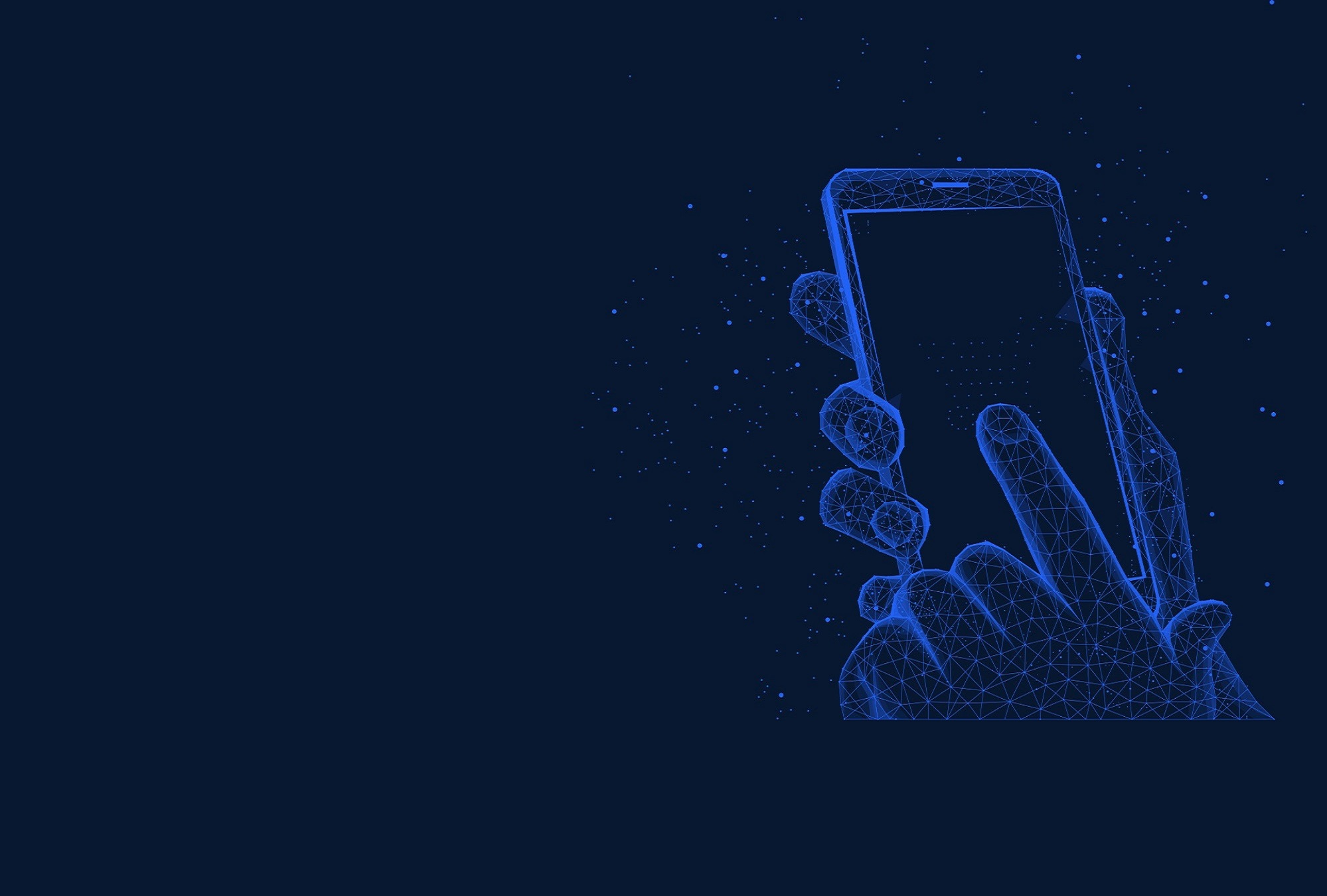Przygotowanie urządzenia Apple do serwisu jest kluczowe dla zapewnienia bezpieczeństwa danych oraz sprawnego przebiegu naprawy. Poniżej przedstawiamy szczegółowy przewodnik, który pomoże Ci odpowiednio przygotować iPhone’a, iPada lub inne urządzenie Apple przed oddaniem go do serwisu.
Wykonanie kopii zapasowej danych
Przed oddaniem urządzenia do naprawy, niezwykle istotne jest zabezpieczenie wszystkich danych poprzez utworzenie kopii zapasowej. Dzięki temu unikniesz utraty ważnych informacji, takich jak kontakty, zdjęcia, notatki czy ustawienia aplikacji.
Metody tworzenia kopii zapasowej
iCloud
Umożliwia automatyczne przechowywanie danych w chmurze.
Kroki:
- Połącz urządzenie z siecią Wi-Fi.
- Przejdź do Ustawienia > [Twoje imię] > iCloud > Kopia iCloud.
- Włącz opcję Kopia iCloud, a następnie wybierz Utwórz kopię zapasową teraz.
Uwaga: Upewnij się, że masz wystarczającą ilość miejsca w iCloud.
Komputer (Mac lub PC)
Pozwala na zapisanie kopii zapasowej na dysku twardym komputera.
Kroki dla macOS Catalina 10.15 lub nowszego:
- Podłącz urządzenie do Maca.
- Otwórz Finder i wybierz swoje urządzenie z listy.
- Kliknij Utwórz kopię zapasową teraz.
Kroki dla macOS Mojave 10.14 lub starszego oraz Windows PC:
- Podłącz urządzenie do komputera.
- Otwórz iTunes i wybierz swoje urządzenie.
- Kliknij Utwórz kopię zapasową teraz.
Zobacz wideo:
Również zachęcamy do zapoznania się z artykułem o jakich krokach warto pamiętać i są kluczowe w przygotowaniu urządzenia do naprawy.
Wyłączenie funkcji „Znajdź mój iPhone”
FMI, czyli funkcja „Znajdź mój iPhone” (ang. Find My iPhone), to kluczowe narzędzie dostępne na urządzeniach Apple, które najczęściej jest aktywowane podczas początkowej konfiguracji. Jest ona częścią usługi iCloud, umożliwiającą synchronizację informacji między urządzeniami Apple, tworzenie kopii zapasowych w chmurze oraz zakupy w App Store. Najważniejszą rolą FMI jest zabezpieczenie urządzenia przed nieautoryzowanym dostępem w przypadku jego zaginięcia lub kradzieży. Dzięki aktywnej funkcji FMI, osoby trzecie nie mogą korzystać z urządzenia, ponieważ jest ono powiązane z Apple ID właściciela. Apple ID jest przechowywany na serwerach aktywacyjnych Apple i połączony bezpośrednio z urządzeniem. Aby wyłączyć funkcję „Znajdź mój iPhone”, wymazać dane lub ponownie aktywować urządzenie, zawsze wymagane jest hasło do Apple ID.
Przed oddaniem urządzenia do naprawy w autoryzowanym serwisie Apple, konieczne jest wyłączenie funkcji FMI. Jest to istotne, aby technik serwisowy mógł przeprowadzić diagnostykę i naprawę urządzenia. Aktywna funkcja FMI uniemożliwia technikowi dostęp do pełnej funkcjonalności urządzenia, co jest wymagane do wykonania napraw zgodnie z wytycznymi i standardami Apple. Wyłączenie FMI również potwierdza, że urządzenie jest własnością osoby zlecającej naprawę, co jest kluczowe w kontekście procedur serwisowych Apple. Nie trzeba wyłączać funkcji FMI, jeśli oddajesz do naprawy jedynie akcesoria, takie jak kabel, etui, czy pasek do Apple Watch. Wyłączenie FMI jest wymagane wyłącznie wtedy, gdy do naprawy trafia samo urządzenie.
Kroki do wyłączenia funkcji:
- Otwórz Ustawienia na urządzeniu.
- Stuknij w swoje imię i nazwisko na górze ekranu.
- Wybierz iCloud.
- Przewiń w dół i stuknij Znajdź mój iPhone.
- Przesuń przełącznik, aby wyłączyć tę funkcję.
- Wprowadź hasło do swojego Apple ID, aby potwierdzić.
Zobacz wideo:
Wylogowanie się z Apple ID
Zacznijmy od najważniejszej informacji – nigdy nie podawaj nikomu swojego hasła Apple ID, kodu dostępu do konta czy kodu urządzenia. Zapewniamy, że jako Autoryzowany Serwis Apple nie będziemy wymagać podania takich informacji. Wylogowanie się z konta Apple ID przed oddaniem urządzenia do serwisu zapobiega nieautoryzowanemu dostępowi do Twoich danych oraz chroni Twoją prywatność.
Kroki do wylogowania:
- Przejdź do Ustawienia.
- Stuknij w swoje imię i nazwisko.
- Przewiń w dół i wybierz Wyloguj się.
- Wprowadź hasło Apple ID i potwierdź wylogowanie.
Sprawdzenie numeru seryjnego i IMEI
Numer seryjny oraz IMEI są unikalnymi identyfikatorami Twojego urządzenia. Są one niezbędne podczas procesu serwisowego oraz w sytuacjach takich jak zgłoszenie kradzieży czy weryfikacja autentyczności urządzenia.
Jak znaleźć te numery:
Na urządzeniu:
- Przejdź do Ustawienia > Ogólne > To urządzenie.
- Znajdziesz tam zarówno numer seryjny, jak i IMEI.
Na obudowie:
- W przypadku niektórych modeli, numer IMEI jest nadrukowany na tylnej obudowie lub na szufladce na kartę SIM.